DVD Sürücüsünde Sürücü Harfinin Kaldırılması veya Değiştirilmesi [Tam Adımlar]
Sürücü harfi, fiziksel olarak bir bilgisayar bölümüne veya sürücüye atanan tek bir alfabedir. Bir bilgisayarın sabit sürücü türüne karşılık gelen A'dan Z'ye temsil eden tek bir alfabetik karakterdir. Bir aygıttaki medya dosyalarının yollarını hızlı bir şekilde belirlemek için sürücü harflerine olan ihtiyacı inkar edemeyiz. Bu aslında o zamandan beri Microsoft ve MS-DOS tarafından miras alınan sistemdir. değiştirmek veya DVD sürücüsündeki sürücü harfini kaldırın, kişinin bunu yapmak için doğru bilgiye sahip olması gerekir. Aksi takdirde, kendinizi bu görevde başarısız bulacaksınız. Neyse ki, bilgisayar sürücünüzde atanmış sürücü harflerini değiştirmenize yardımcı olacak adımları hazırladık.
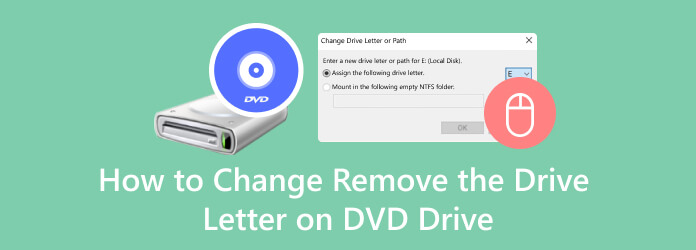
DVD harfi nedir ve Windows 10, 11 veya diğer bilgisayarlarınızda DVD sürücüsünün sürücü harfini neden değiştirmelisiniz? Yukarıda bahsedildiği gibi, bir DVD harfi veya aygıt harfi olarak da bilinir, bir bilgisayar sürücüsüne atanan yalnız bir alfabetik semboldür. Sürücü harfleri, bir aygıtın fiziksel ve mantıksal dosya depolarına erişim sağlamak için daha eski bir işletim sistemi olan CP/M'den MS-DOS'a aktarıldı. Örneğin, 3 ½ disket sürücüsü içeren bir bilgisayar var ve sürücü harfi A olarak atanmış durumda. Sabit sürücü içeren bilgisayarların varsayılan sürücü harfi her zaman C iken, diğer bilgisayarlarda disk sürücü veya CD-ROM son sürücü harfi atanır. Ve tabii ki USB flash sürücü gibi çıkarılabilir sürücüler de ekleyebilirsiniz.
Burada, DVD sürücüsü için sürücü harfinin nasıl değiştirileceğine ilişkin prosedürler yer almaktadır.
Dosya gezgininizi başlatın ve sağ tıklayın CD Sürücüsü (D) tıklamak için Yönet seçenek. Ardından, gösterilen yeni pencerede Aç'ı seçin. Disk Yönetimi.
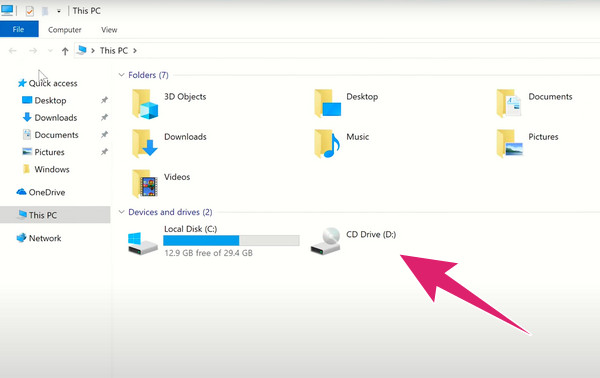
Bundan sonra, CD-ROM Disk Yönetimi penceresinin en altında sağ tıklayın ve Sürücü Harfi ve Yolu Değiştir'i sekme seçeneği. Bundan sonra, tıklayın değişim düğmesine basın.
Küçük pencerede, Ok Bir sürücü harfi atamak ve A'dan Z'ye seçim yapmak için açılır düğme. Ardından, OK düğmesine basın, ardından Evet.
Son olarak, CD Sürücünüzü yeniden ziyaret edebilir ve DVD ROM sürücü harfinin değişip değişmediğini görebilirsiniz.
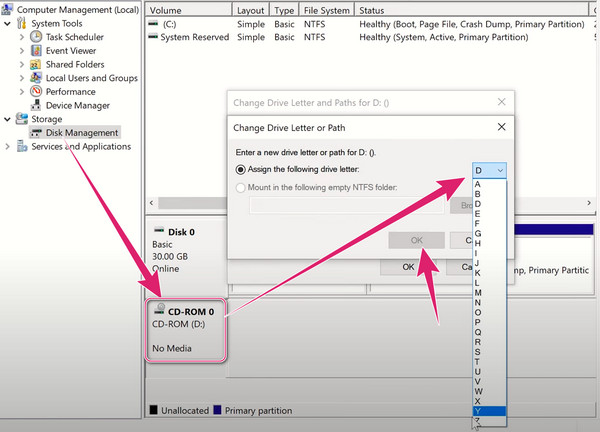
Bu kez, bilgisayarınızdaki disk sürücüsünü nasıl çıkaracağınızı veya sileceğinizi öğrenelim. DVD sürücü harfini kaldırmanın değiştirmekten daha kolay olduğunu fark edeceksiniz. Aşağıda verilen adımları izleyin.
Bilgisayarınızın dosya gezgini ile DVD sürücünüze ulaşın. sağ tıklayın CD veya DVD Sürücüsü Ve tıklayın Yönet ulaşmak için seçenek Disk Yönetimi sekmesi.
Yeni pencereye ulaştığınızda, alttaki disk ROM'unu arayın, sağ tıklayın ve Sürücü Harfi ve Yolu Değiştir'i sekme seçeneği.
Tıklamanız gereken küçük bir pencere açılacaktır. Kaldır düğme. Ardından, düğmesine basarak prosedürü sonlandırın. OK düğme. Ve sürücü harfini DVD sürücüsünden bu şekilde kaldırabilirsiniz.
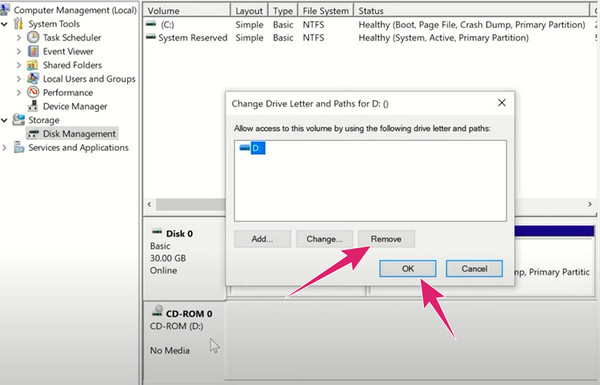
Şimdi, DVD sürücü harfini yalnızca DVD'nizin bölge kodundan korktuğunuz için kaldırmak veya değiştirmek istiyorsanız, o zaman katılmak isteyebileceğiniz bonus kısım burada. DVD filmler.
İşte Windows ve Mac bilgisayarlarınızda olmasından heyecan duyacağınız bir şey, Blu-ray Player Blu-ray Master tarafından. Bölgeleri ne olursa olsun her türlü Blu-ray ve DVD oynatmanıza izin veren bir oynatıcıdır. Bu, keyfini çıkarabilmeniz için onları kopyalamanız veya dönüştürmeniz gerekmeyeceği anlamına gelir. Ayrıca bu harika oynatıcı, MP4, MKV, MOV, WMV, AVI, MTS, MXF, TS, FLV ve çok daha fazlası gibi tüm popüler dijital video formatlarını desteklemek için çok yönlüdür. Hatta 4K gibi yüksek kaliteli filmlerin keyfini evinizde rahatça bilgisayarınızın ekranında izlemenizi sağladığı için size sinematik bir oynatma deneyimi sunar.
Ayrıca, tak-çalıştır türünde bir oynatıcı olduğu için DVD ROM sürücü harfini değiştirmeniz gerekmez. İndirip kurduktan sonra, sadece DVD'nizi yerleştirmeniz ve sonra oynatmanız gerekecek! Evet, doğru okudunuz. Yapabilirsiniz DVD oynat filmler bu kadar basit. Ve böylece, bu talimatı daha net hale getirmek için izlenecek adımlar şunlardır.
Temel Özellikler:
Oyuncuyu Ateşle
tıklayarak başlayalım İndir Bunu yüklemek için yukarıdaki düğmeler bölge ücretsiz DVD oynatıcı masaüstünüze. Bittiğinde, DVD'yi optik sürücünüze yerleştirebilir ve ardından oynatıcıyı başlatabilirsiniz.
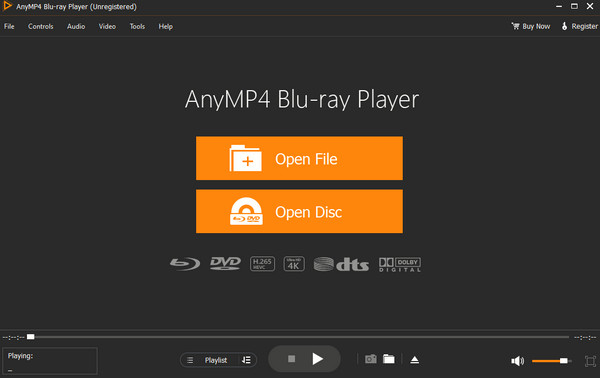
DVD Diskini Seçin
Ardından, tıklayın Diski aç ana arayüze ulaştığınızda sekmesi. Ardından, küçük pencere istendiğinde taktığınız DVD diski seçin ve ardından OK Filmi serbest bırakmak için düğmesine basın.
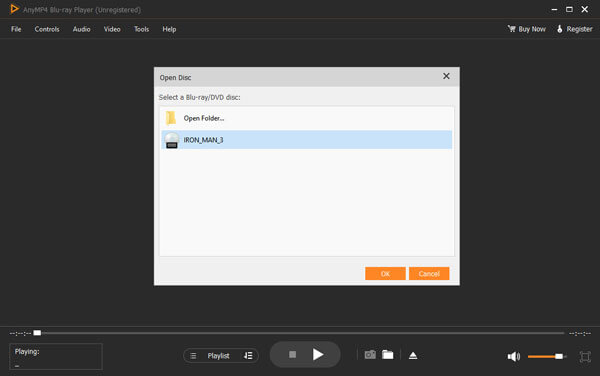
İzle ve Kontrol Et
Daha sonra film otomatik olarak oynatılacaktır. Artık kontrol panelinde gezinme özgürlüğüne sahipsiniz, örneğin Sonraki, dur, durma, Ve Enstantane fotoğraf özelliği, filmden en sevdiğiniz sahneleri çekmenizi sağlar.
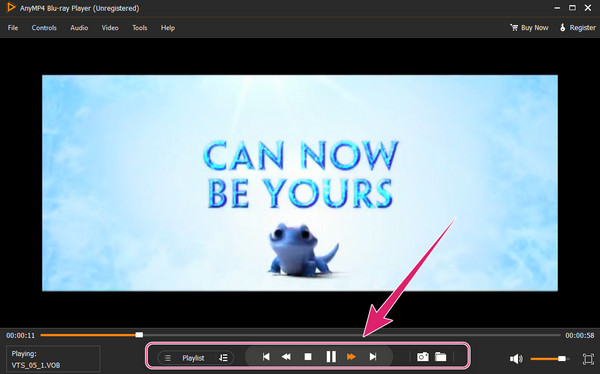
Sürücü harfi DVD sürücüsünü değiştirdikten sonra geri alabilir miyim?
Evet. Sürücü harfiyle yaptığınız değişiklikleri her zaman geri alabilirsiniz. Ancak, kaldırdığınız sürücü harfini asla geri alamazsınız.
DVD sürücüm için hangi sürücü harfini kullanabilirim?
Seçtiğiniz herhangi bir harfi kullanabilirsiniz. Bununla birlikte, disket sürücülerine en iyi atanan harfler A ve B harfleridir.
Sürücü harfini değiştirmenin faydası nedir?
Kullanıcılar, sürücülerini sıralı sırayla atadıkları için kullanımlarını ve aramalarını kolaylaştırmak için sürücü harfini değiştirirler.
Yukarıda verdiğimiz rehber ile eminiz ki değişmeyi öğrenmek ve DVD sürücüsündeki sürücü harfini kaldırın artık asla göz korkutucu bir görev olmayacak. kesinlikle Blu-ray Player inkar edilemez bir şekilde bulabileceğiniz en esnek oyuncudur. Ücretsiz denemenizi başlatın ve olağanüstü hizmeti deneyimleyin. Resmi siteyi ziyaret ederseniz araç hakkında daha fazla bilgi edinebilirsiniz.
Daha fazla Okuma
Eşsiz Özellikleriyle En İyi 5 HDMI DVD Oynatıcı
TV'niz için HDMI çıkışlı bir DVD oynatıcı mı arıyorsunuz? Ardından, buraya tıkladığınızda bu makale gönderisinde toplanan insanların en çok tercih edilen DVD oynatıcılarına bakın.
Sahip Olmak İsteyeceğiniz En İyi 3 Güvenilir USB DVD Oynatıcı
Çok yönlü bir DVD oynatıcı arıyorsanız, bir USB bağlantı noktasına sahip olması gerekir. Bu nedenle, bu gönderideki dürüst incelememizle en iyi USB DVD Oynatıcıları tanıyın.
En İyi Chromebook DVD Oynatıcıları: Yazılım ve Harici Sürücüler
Chromebook'ta DVD oynatmanın bir yolunu mu arıyorsunuz? Bu makalede özetlenen Chromebook için en iyi DVD oynatıcılara bakın. Bu şansı yakala ve şimdi buraya tıkla.
DVD Siyah Beyaz Oynatılıyor: Neden ve Nasıl Düzeltilir?
DVD oynatıcım neden siyah beyaz? Sıklıkla karşılaştığımız sorulardan biridir. Bu sorgunun bir çok çözümü bu makalede yer almaktadır.